Terminal-Themen-Editor
Unter MyQ>Einstellungen>Personalisierung unter Terminal-Personalisierung ist es möglich Verwalten und Anpassen von Themes die auf Ihren Embedded Terminals verwendet werden. Das Thema wirkt sich auf die Titel, Farben und Symbole aus, die für Ihre Terminal-Aktionen verwendet werden.
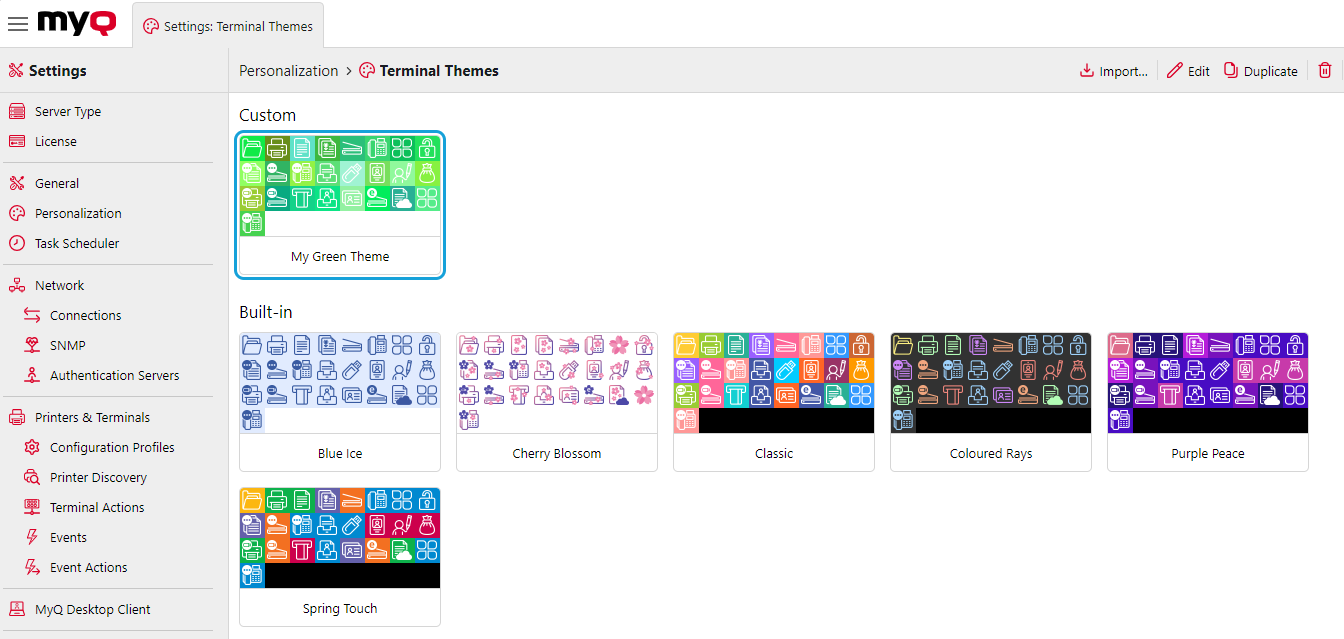
Von der Terminal-Themen Seitenkopf können Sie:
Importieren: Mit dieser Option können Sie ein Thema importieren, das mit dem Programm MyQ Theme Editor App.
bearbeiten: Mit dieser Option können Sie jedes Element eines integrierten Themas anzeigen oder eines Ihrer benutzerdefinierten Themen bearbeiten.
Duplizieren Sie (Papierkorbsymbol): Mit dieser Option können Sie ein benutzerdefiniertes oder integriertes Design duplizieren. Das Duplikat eines integrierten Themas wird als benutzerdefiniertes Thema erstellt und ist bearbeitbar.
Löschen: Mit dieser Option können Sie ein integriertes Thema löschen.
Eingebaute Themen
Die folgenden integrierten Themen sind in der Datei Terminal-Themen und kann nicht gelöscht oder bearbeitet werden:
Blaues Eis
Kirschblüte
Klassisch
Farbige Strahlen
Violetter Frieden
Frühling Touch
Wählen Sie ein integriertes Thema und klicken Sie auf bearbeiten oder doppelklicken Sie einfach auf das Thema. Es öffnet sich ein Seitenfenster, in dem die Details des Themas angezeigt, aber nicht bearbeitet werden können.
Wählen Sie ein integriertes Thema und klicken Sie auf Duplizieren Sie um ein identisches benutzerdefiniertes Thema zu erstellen. Dieses benutzerdefinierte Thema kann dann bearbeitet werden.
Bearbeiten von benutzerdefinierten Themes
Wenn Sie die Terminal Action-Knoten eines Themas hier bearbeiten, wird das standardmäßige Erscheinungsbild für eine Terminal Action dieses Typs festgelegt; bestimmte Terminal Action-Knoten können jedoch in Terminal Actions Einstellungen.
Im Terminal-Theme-Editor können Sie zum Beispiel ein Thema erstellen, bei dem standardmäßig, Easy Scan Aktionen sind grün und haben ein Scannersymbol. Nach der Erstellung einer Easy Scan Klage auf Zu Dropbox scannenkann dieser Aktionsknoten in den Einstellungen für Terminal Actions so bearbeitet werden, dass er ein Dropbox-Logo anzeigt und blau erscheint.
Sobald ein benutzerdefiniertes Thema durch Duplizieren oder Importieren erstellt wurde, wählen Sie einfach das Thema aus und klicken auf bearbeitenoder doppelklicken Sie auf das Thema, um das Bearbeitungsfenster zu öffnen.
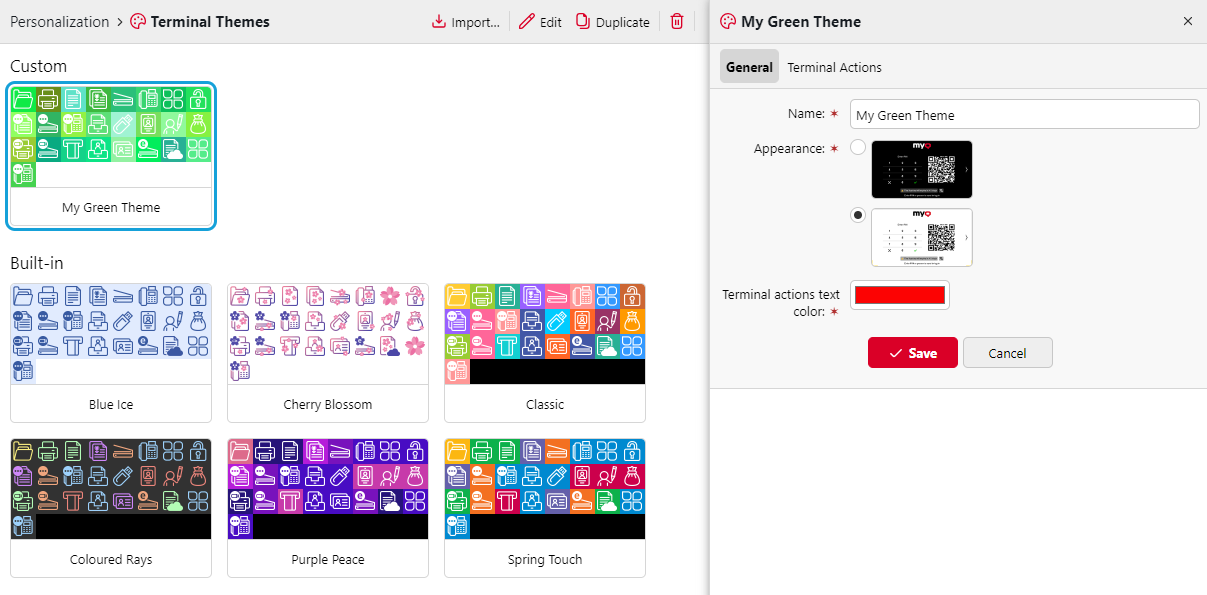
Registerkarte Allgemein
Auf der Allgemein Registerkarte können Sie bearbeiten:

Name: der Name Ihres benutzerdefinierten Themas.
Erscheinungsbild: Wählen Sie Schwarz oder Weiß als Hintergrundfarbe für Ihr Thema.
Terminal Action Textfarbe: Wählen Sie die Textfarbe für die Namen Ihrer Terminal-Aktionen. Achten Sie darauf, dass sich diese Farbe von der Hintergrundfarbe Ihrer Terminal Action-Symbole abhebt.
Klicken Sie auf Speichern Sie um Ihre Änderungen zu speichern.
Registerkarte Terminal Actions
Auf dieser Registerkarte können Sie das Erscheinungsbild Ihrer Terminal-Aktionen ändern. Auf dieser Registerkarte sind alle möglichen Terminal-Aktionen aufgelistet, auch solche, die auf Ihren Embedded Terminals nicht angezeigt werden sollen (diese können Sie unter MyQ>Einstellungen>Drucker und Terminals>Terminal Actions).
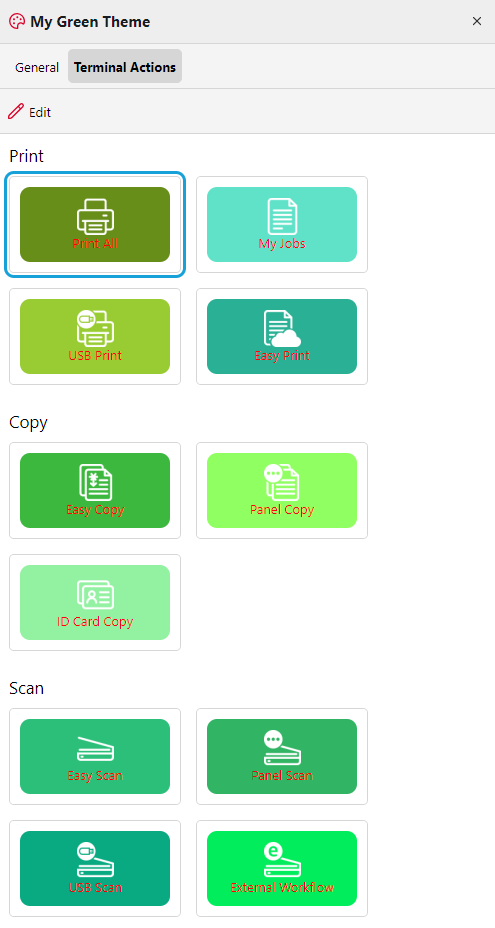
Um das Erscheinungsbild einer Terminal Action zu bearbeiten, wählen Sie die Action aus und klicken Sie auf bearbeiten oder doppelklicken Sie einfach auf die Terminal Action.
Es öffnet sich das Bearbeitungsmenü mit den folgenden Optionen:
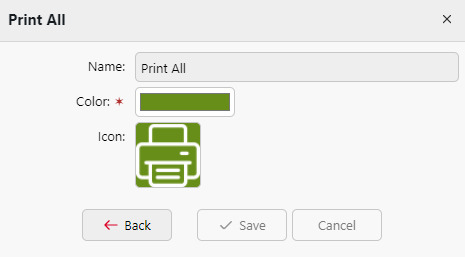
NameZeigt den Namen der ausgewählten Terminal Action an. Der Name kann hier nicht bearbeitet werden, kann aber in MyQ>Einstellungen>Drucker und Terminals>Terminal Actions. Namen geändert in der Terminal Actions Einstellungen werden hier nicht angezeigt, wohl aber auf dem Embedded Terminal.
Farbe: Ermöglicht es Ihnen, die Hintergrundfarbe des Terminal Action Symbols zu ändern. Wenn Sie ein benutzerdefiniertes Terminal Action-Symbol verwenden, ist die Hintergrundfarbe möglicherweise nicht sichtbar.
Icon: ermöglicht es Ihnen, das für diese Terminal Action angezeigte Symbol zu ändern. Sie können entweder Nach einer Datei suchen auf Ihrem Gerät, ziehen Sie eine Bilddatei auf den Selektor und legen Sie sie dort ab, oder Kleister eine Datei aus Ihrer Zwischenablage. Es können die Dateitypen .jpg, .png, .gif und .bmp verwendet werden. Das ausgewählte Bild wird automatisch in der Größe angepasst, und wenn es einen transparenten Bereich enthält, wird das ausgewählte Symbol Farbe wird in den transparenten Teilen des Bildes sichtbar sein.
Klicken Sie auf Speichern Sie um Ihre Änderungen zu speichern und Zurück um zum vorherigen Menü zurückzukehren und eine andere Terminal Action zur Bearbeitung auszuwählen.
.png)